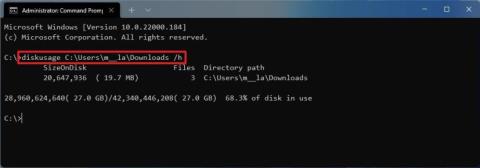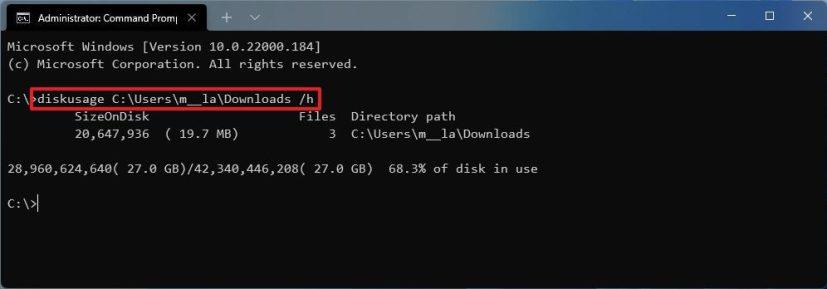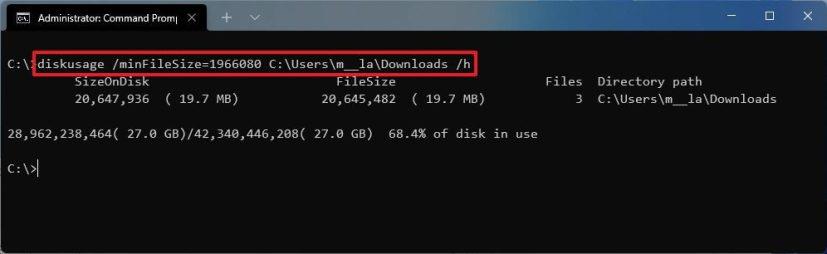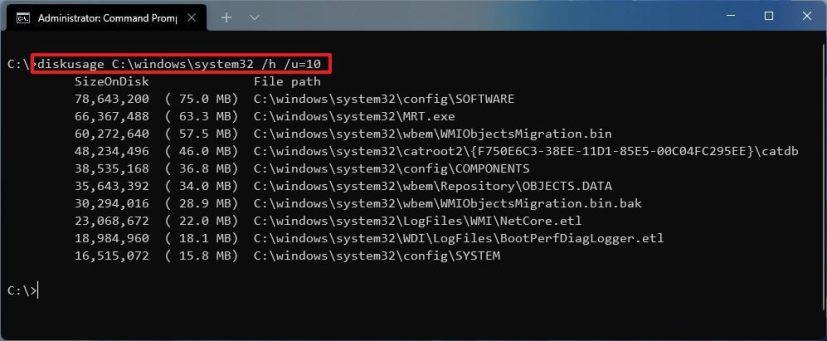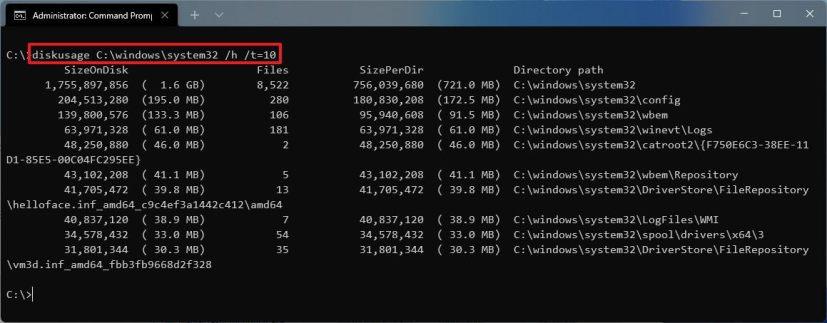DiskUsage ist ein Befehlszeilentool für Windows 11 zum schnellen Analysieren des Inhalts eines bestimmten Ordners (oder des gesamten Laufwerks), um zu verstehen, wie Speicherplatz verwendet wird, und um die Dateien zu ermitteln, die den meisten Speicherplatz beanspruchen, was sich als nützlich erweisen kann, um Speicherplatz freizugeben .
Das Befehlszeilentool enthält auch eine Reihe von Optionen zum Anpassen der Berichtsdetails. Beispielsweise können Sie die /minFileSizeOption verwenden, um Dateien zu finden, die gleich oder größer als die von Ihnen angegebene Größe sind. Mit /uund /tkönnen Sie die wichtigsten Dateien für einen bestimmten Speicherort und viele andere Optionen anzeigen.
In diesem Handbuch erfahren Sie, wie Sie mit dem DiskUsage-Befehlszeilentool unter Windows 11 beginnen.
Überprüfen Sie die Speicherplatznutzung mit DiskUsage unter Windows 11
Führen Sie die folgenden Schritte aus, um den Befehl DiskUsage zum Anzeigen der Ordner- oder Laufwerksnutzung unter Windows 11 zu verwenden:
-
Öffnen Sie Start unter Windows 11.
-
Suchen Sie nach Eingabeaufforderung , klicken Sie mit der rechten Maustaste auf das oberste Ergebnis und wählen Sie die Option Als Administrator ausführen.
-
Geben Sie den folgenden Befehl ein, um die Speichernutzung eines Ordners zu analysieren, und drücken Sie die Eingabetaste :
DiskUsage PATH/TO/LOCATION /h
Ersetzen Sie im Befehl PATH/TO/LOCATION für den Ort, den Sie analysieren möchten. Dieser Befehl analysiert beispielsweise den Inhalt des Downloads -Ordners:
DiskUsage C:\Benutzer\Benutzer\Downloads /h
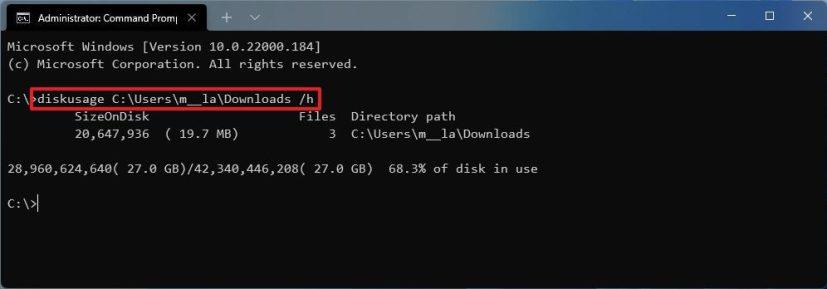
In diesem Beispiel generiert der Befehl einen Bericht über die Speicherplatznutzung für den aktuellen Speicherort:
Festplattennutzung /h
Schneller Tipp: Die Option /hist nicht erforderlich, zeigt die Größe jedoch in einem besser lesbaren Format an, z. B. in KB, MB oder GB.
-
Geben Sie den folgenden Befehl ein, um Dateien zu finden, die größer als 4 GB sind, und drücken Sie die Eingabetaste :
DiskUsage /minFileSize=FILE-SIZE-KB PATH/TO/LOCATION /h
Dieser Befehl sucht beispielsweise nach Dateien, die größer als 15 MB sind, und listet sie im Ordner " Downloads " auf :
DiskUsage /minFileSize=1966080 C:\Benutzer\Benutzer\Downloads /h
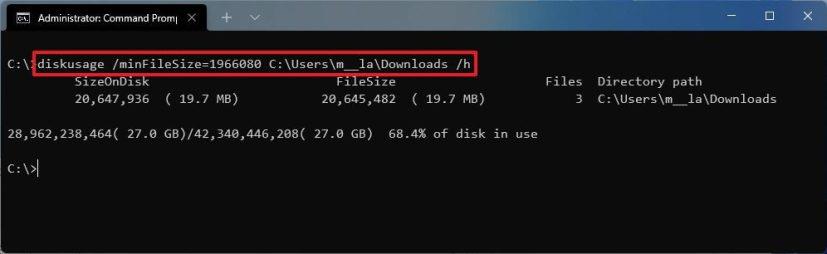
-
Geben Sie den folgenden Befehl ein, um die wichtigsten Dateien nach Größe auf der Festplatte in absteigender Reihenfolge für einen bestimmten Speicherort aufzulisten, und drücken Sie die Eingabetaste :
DiskUsage PATH/TO/LOCATION /h /u=NUMMER
Ersetzen Sie im Befehl PATH/TO/LOCATION für den Speicherort, den Sie analysieren möchten, und NUMBER durch die Anzahl der Dateien, die Sie sehen möchten.
Dieser Befehl listet beispielsweise die zehn wichtigsten Dateien aus dem Ordner system32 auf :
DiskUsage C:\windows\system32 /h /u=10
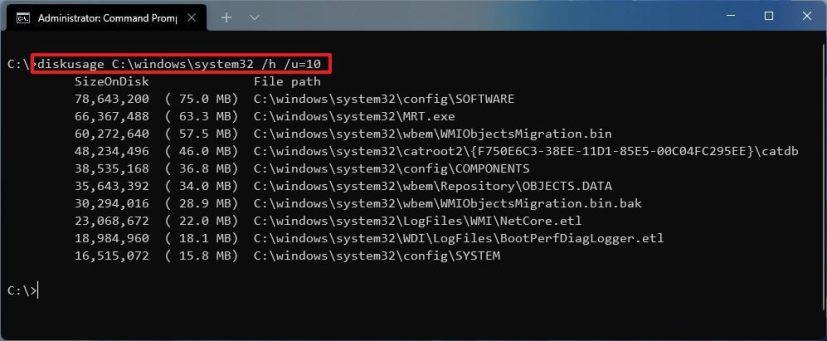
-
Geben Sie den folgenden Befehl ein, um die obersten Ordner nach Größe auf der Festplatte in absteigender Reihenfolge für einen bestimmten Speicherort aufzulisten, und drücken Sie die Eingabetaste :
DiskUsage PATH/TO/LOCATION /h /t=NUMMER
Ersetzen Sie im Befehl PATH/TO/LOCATION für den Speicherort, den Sie analysieren möchten, und NUMBER durch die Anzahl der Ordner, die Sie sehen möchten. Dieser Befehl listet beispielsweise die obersten zehn Ordner aus dem Ordner system32 auf :
DiskUsage C:\windows\system32 /h /t=10
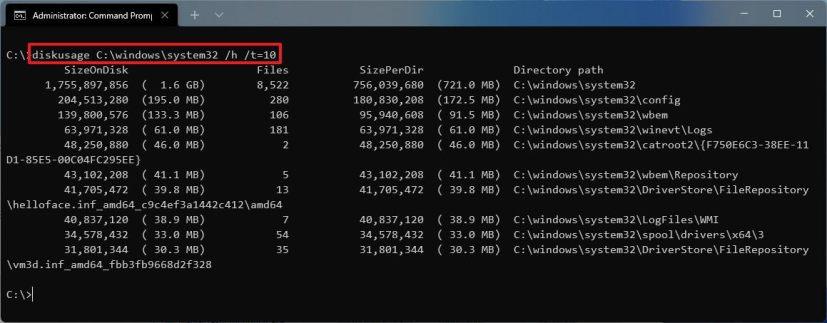
Sobald Sie die Schritte abgeschlossen haben, werden Sie verstehen, wie Speicherplatz von Dateien an einem bestimmten Ort oder dem gesamten Laufwerk verwendet wird.
Das DiskUsage-Tool bietet viele weitere Optionen, die Sie in vielen Szenarien verwenden können. Sie können den DiskUsage /?Befehl verwenden, um alle verfügbaren Optionen und ihre Beschreibungen aufzulisten.
Wenn Befehle nicht Ihr Ding sind, enthält Windows 11 auch Storage Sense , um die Speicherplatznutzung anzuzeigen, oder Sie können auch Tools von Drittanbietern wie WinDirStat verwenden, um zu sehen, welche Dateien die Festplatte belegen, um entsprechende Maßnahmen zu ergreifen.